ここでは、Google広告のアカウント権限付与の方法について解説します。
大まかな内容は以下の通りです。
- アクセス権を管理する仕組み
- アクセス権の種類について
- アクセス可能な範囲
- アクセス権の付与に必要なもの
- アクセス権を付与する方法
目次
1.アクセス権を管理する仕組み
広告アカウントへアクセスするためには、広告アカウントの管理者から用途に合わせた権限を指定して付与してもらう必要があります。
広告アカウントの誤操作などトラブルを回避するためにも、必要な人に必要な権限を付与するのがアクセス権の管理では重要です。
2.アクセス権の種類について
アクセス権の種類はおおまかに5つに分類されます。
ツール管理権限(ツール管理者)
保有する全アカウントに対して登録更新、支払い情報の登録や入金手続きの権限を持ちます。また、ツール利用者の追加も行えます。法人管理権限を持つ場合は、受取口座の登録も可能です。
「ツール管理者」は1企業あたり5名まで登録できます(正規代理店を除く)。
ツール利用権限(ツール利用者)
アカウントにおける編集、参照が行える権限です。アカウントの編集、参照を行うには、当該ツール利用者をアカウントごとに招待する必要があります。
※MCCアカウント配下にある全ての広告アカウントの参照なども可能です(広告アカウントで可能な操作は、許可されている操作によって異なります)。
付与可能なユーザー権限
アカウントに招待する際、付与可能なユーザーの権限は以下のとおりです。
管理権限
アカウントにおいて全ての管理操作が行える権限です。ユーザーの管理や編集、参照が可能です。
※アカウントリンク申請および配下にある全ての広告アカウントの参照などが可能です(広告アカウントで可能な操作は、許可されている操作によって異なります)。
登録更新権限
アカウントにおける編集、参照が行える権限です。
※MCCアカウント配下にある全ての広告アカウントの参照なども可能です(広告アカウントで可能な操作は、許可されている操作によって異なります)。
参照権限
アカウントにおける参照のみが行える権限です。
※MCCアカウント配下にある全ての広告アカウントも参照のみ可能です。
なお権限管理機能を利用して、アカウントに招待可能なユーザーの権限は以下のとおりです。
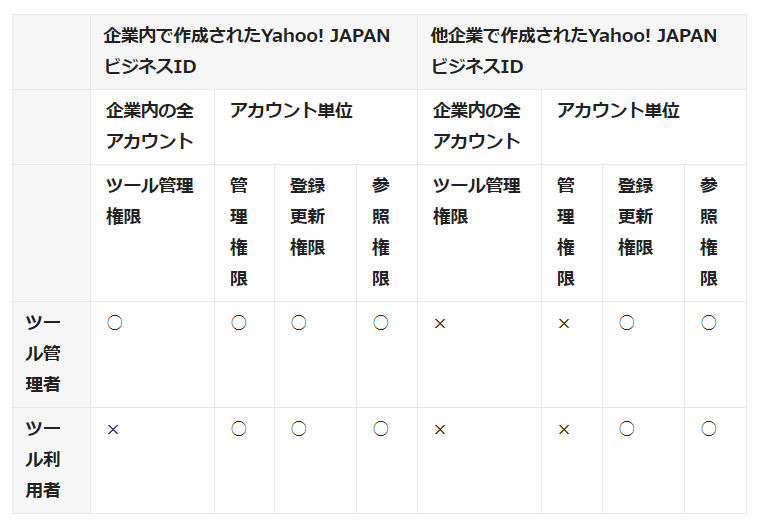
参考:権限管理機能とは – Yahoo 広告 ヘルプ
3.アクセス可能な範囲
アカウントにおける各権限による表示・設定可能項目について、内容が細かいためこちらのサイトを参照ください。
4.アクセス権の付与に必要なもの
- Yahoo! JAPANビジネスID
もしクライアント様がYahoo! JAPANビジネスIDを持っていない場合は、こちらでYahoo! JAPANビジネスIDを作成します。
クライアント様から下記の情報をいただき、下記リンクからYahoo! JAPANビジネスIDを作成し、共有してあげてください。
- 登録するメールアドレス
- 氏名(ふりがな)
- 会社住所(郵便番号)
作成方法は「Yahoo! JAPANビジネスIDを作成する」を参照してください。
5.アクセス権を付与する方法
①新しい広告管理ツール 右上にあるスパナ型のツールアイコンをクリック。
②「設定」の「権限管理」をクリック。▼

③「アカウントに招待」をクリック。▼
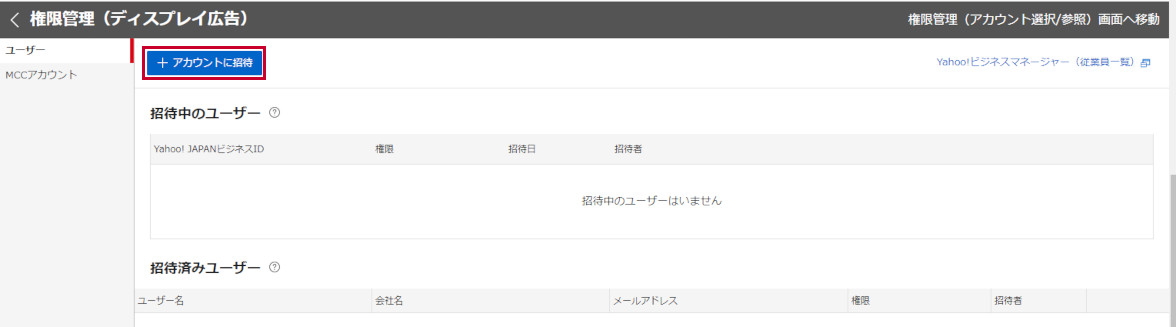
④招待するユーザーのYahoo! JAPANビジネスIDを入力。▼
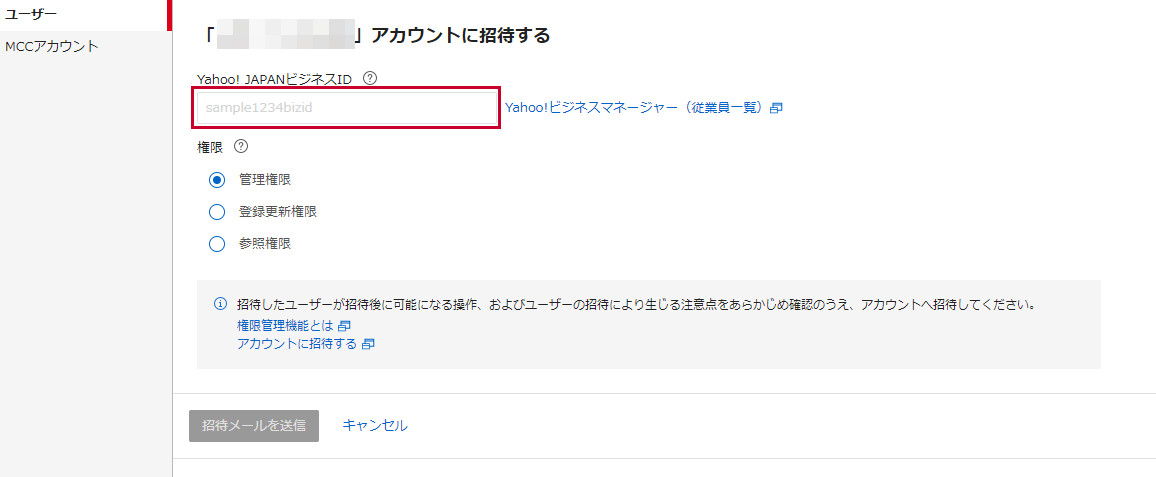
⑤招待するユーザーに付与する権限をクリック。
⑥「招待メールを送信」をクリック。
⑦招待状メール内の承認ボタンをクリックし、招待を受理したら設定完了。
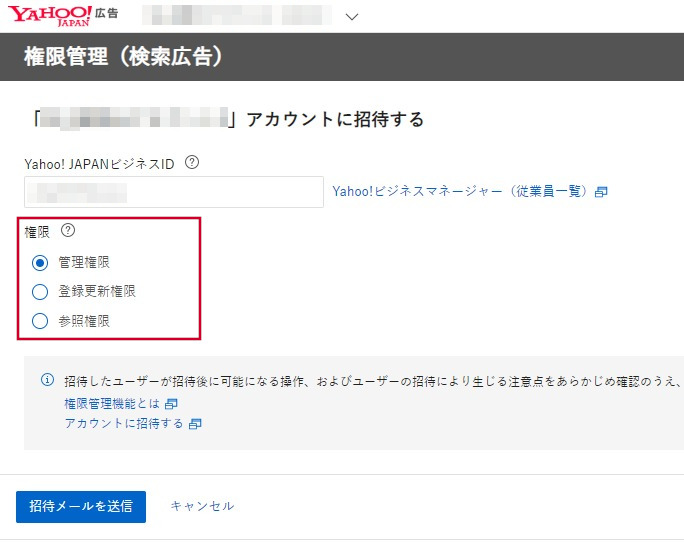
 KatiMake
KatiMake